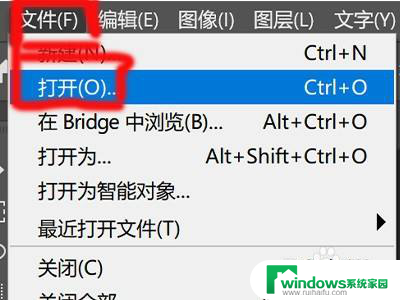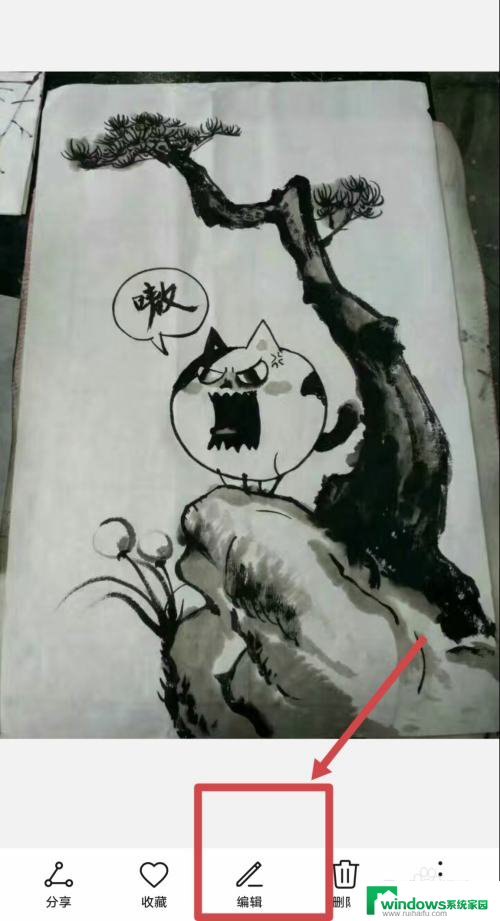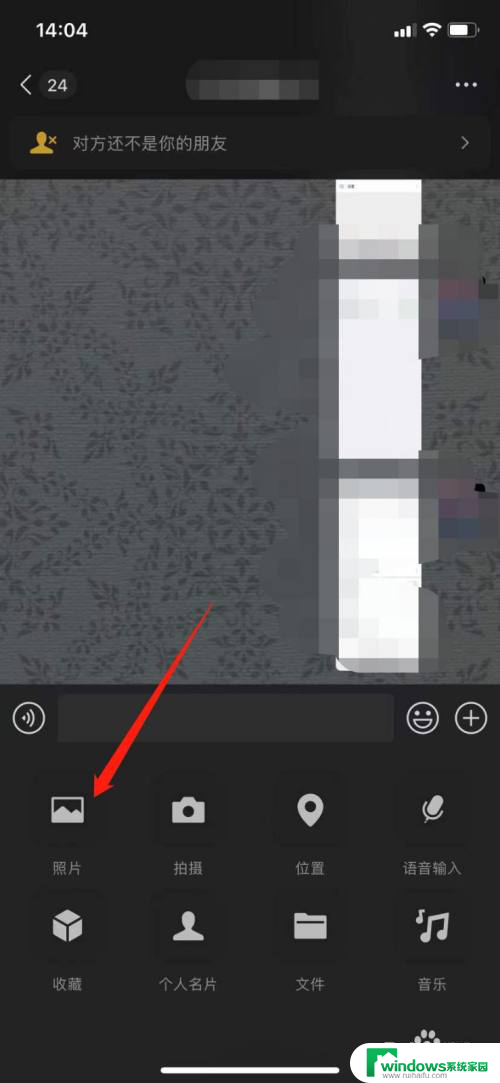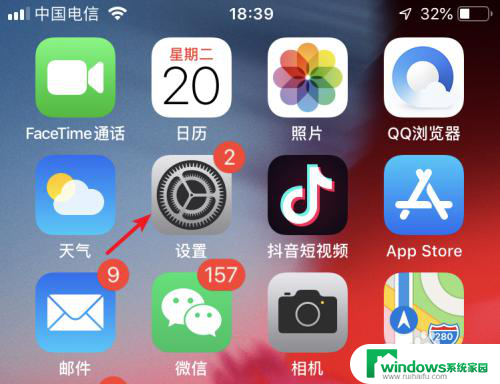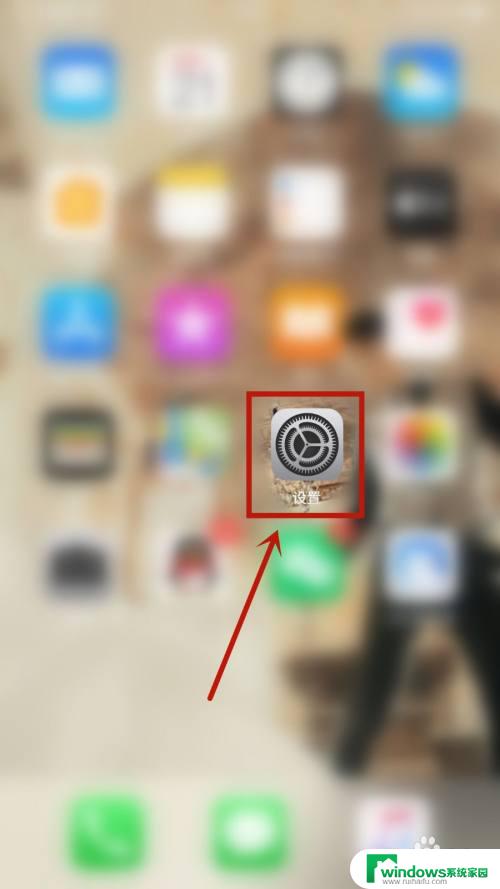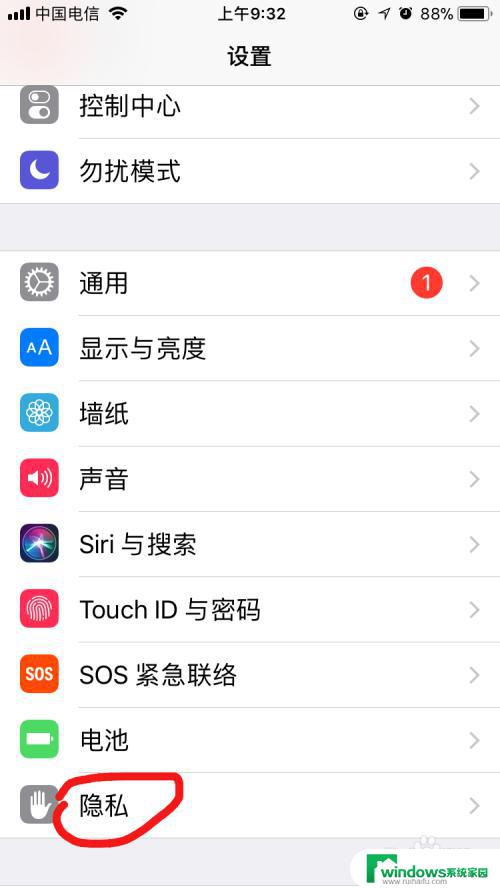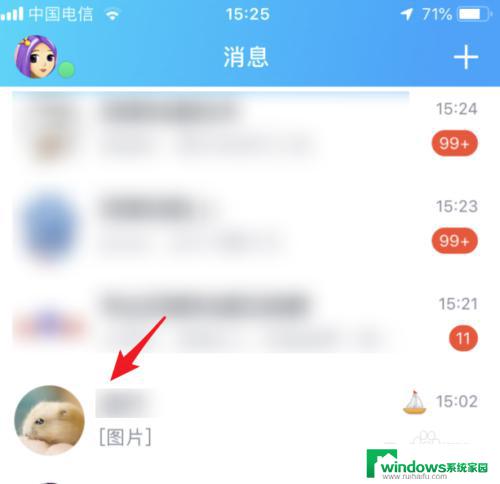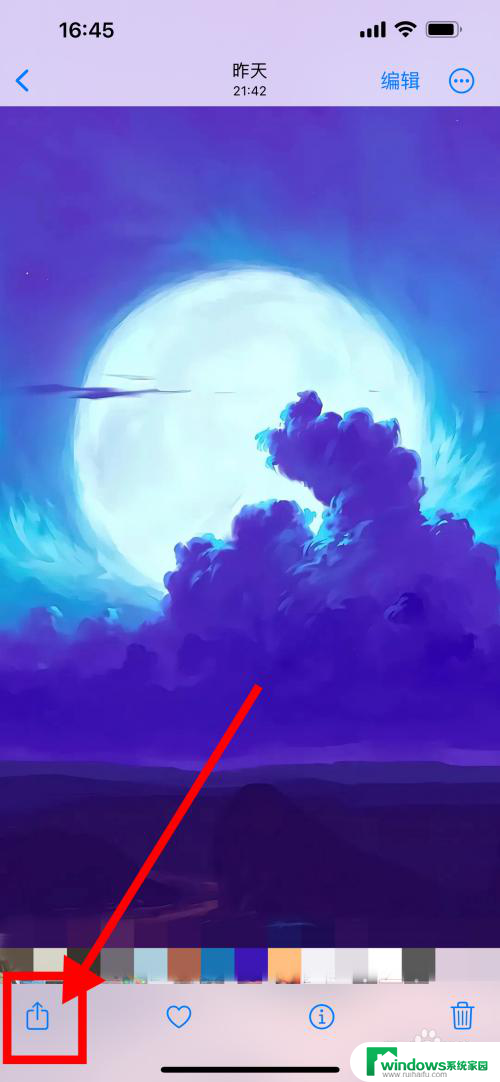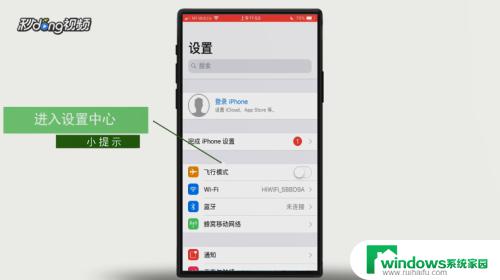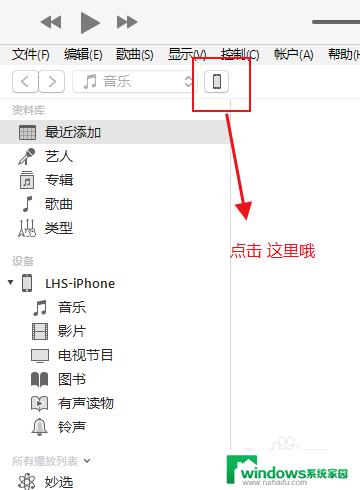苹果手机怎么马赛克处理照片 苹果自带马赛克怎么设置
更新时间:2023-09-21 13:33:09作者:yang
苹果手机怎么马赛克处理照片,如今手机已经成为人们生活中不可或缺的一部分,而在手机中,照片功能无疑是最受欢迎的特性之一。在某些情况下,我们可能需要对照片进行一些马赛克处理,以保护隐私或隐藏敏感信息。对于苹果手机用户来说,幸运的是苹果自带了马赛克功能,使我们能够轻松地对照片进行处理。苹果手机如何进行马赛克处理呢?接下来我们将一起探讨这个问题。
方法如下:
1解锁手机,打开照片,进入相册。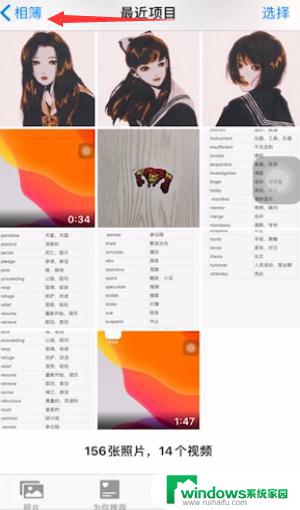 2选择需要马赛克的图片,点击右上角的编辑。
2选择需要马赛克的图片,点击右上角的编辑。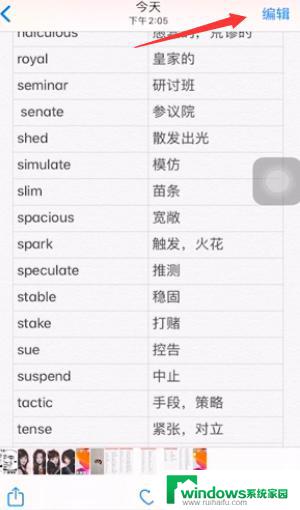 3来到编辑页面后,点击屏幕右上角的三点。选择标记。
3来到编辑页面后,点击屏幕右上角的三点。选择标记。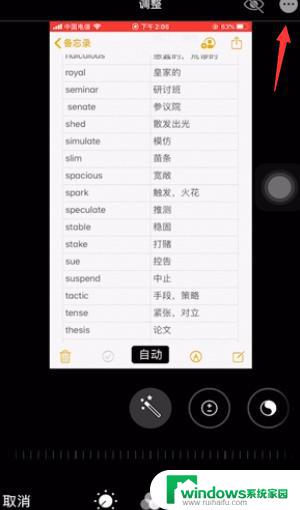 4来到标记界面后,使用底部的荧光笔样式。
4来到标记界面后,使用底部的荧光笔样式。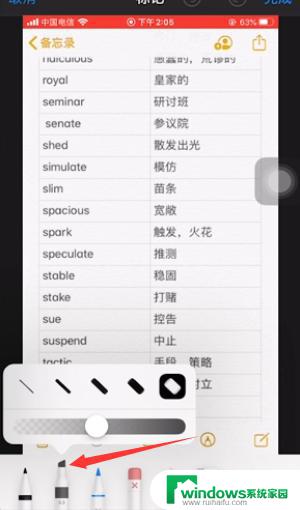 5选择调整宽度和透明度,点击右下角的颜色盘。
5选择调整宽度和透明度,点击右下角的颜色盘。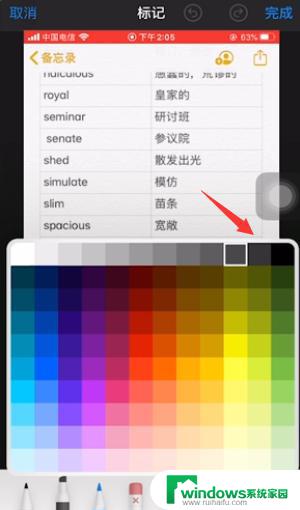 6选择马赛克颜色,完成后给图片进行马赛克处理即可。
6选择马赛克颜色,完成后给图片进行马赛克处理即可。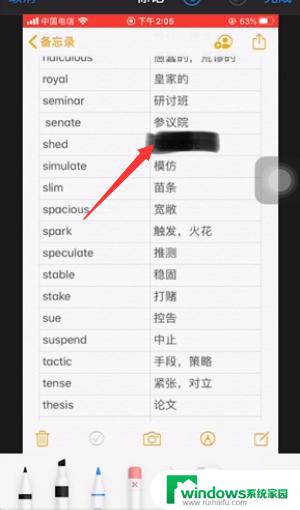 7总结如下。
7总结如下。
以上就是苹果手机怎么马赛克处理照片的全部内容,碰到类似的情况时,请参照小编的方法处理,希望本文能对大家有所帮助。